Win10电源锁定功能怎么用
时间:2025-09-12 10:04:37 148浏览 收藏
从现在开始,我们要努力学习啦!今天我给大家带来《Win10电源锁定功能详解》,感兴趣的朋友请继续看下去吧!下文中的内容我们主要会涉及到等等知识点,如果在阅读本文过程中有遇到不清楚的地方,欢迎留言呀!我们一起讨论,一起学习!
答案:文章介绍了Windows 10系统中锁定电脑的三种方法。首先通过开始菜单点击用户头像或电源图标选择“锁定”以保护会话安全;其次使用Win + L快捷键实现快速锁定,提升办公效率;最后可通过电源选项设置空闲后自动锁定,增强安全性,防止信息泄露。
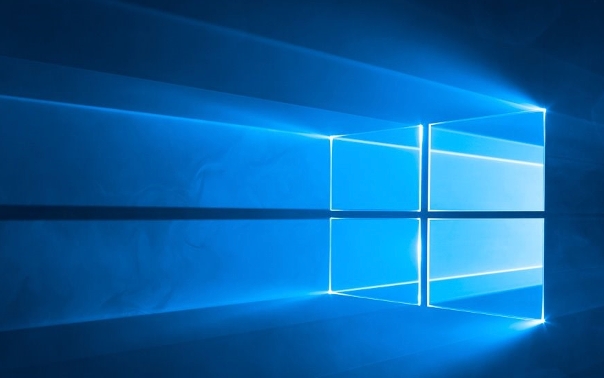
如果您尝试访问某个网站,但服务器无法访问,则可能是由于服务器 IP 地址无法解析。以下是解决此问题的步骤:
本文运行环境:Dell XPS 13,Windows 10 专业版。
一、理解Win10电源选项中的“锁定”功能
在Windows 10的电源菜单中,“锁定”是一个快速保护用户会话安全的功能。它不会关闭程序或断开网络连接,而是将当前用户会话保留在内存中,同时要求重新输入密码或使用其他验证方式才能返回桌面。此操作能有效防止他人在您短暂离开时访问您的电脑。
1、点击屏幕左下角的“开始”按钮,打开开始菜单。
2、点击用户头像或“电源”图标,弹出电源选项菜单。
3、在菜单中选择“锁定”选项,屏幕将立即变黑并显示锁屏界面。
4、重新使用密码、PIN码或指纹识别等方式验证身份后即可恢复工作状态。
二、通过快捷键快速锁定电脑
除了通过开始菜单操作,Windows 10支持使用快捷键实现一键锁定,提升操作效率,特别适用于需要频繁离开座位的办公场景。
1、同时按下键盘上的 Windows 徽标键 + L 组合键。
2、系统将立即跳转至锁屏界面,无需经过开始菜单。
3、此方法适用于所有具备键盘输入功能的Windows 10设备,包括台式机和笔记本。
三、设置自动锁定以增强安全性
为防止因忘记手动锁定而导致信息泄露,可以配置系统在空闲一段时间后自动锁定,确保设备在无人看管时处于安全状态。
1、打开“控制面板”,将查看方式设为“大图标”,然后点击“电源选项”。
2、点击当前使用电源计划右侧的“更改计划设置”。
3、再次点击“更改高级电源设置”。
4、在弹出的窗口中展开“桌面”或“电源按钮和盖子”相关选项,查找“在空闲时自动锁定”设置项。
5、将其设置为“是”,并设定空闲时间阈值,例如5分钟。
6、点击“应用”和“确定”保存更改。
今天带大家了解了的相关知识,希望对你有所帮助;关于文章的技术知识我们会一点点深入介绍,欢迎大家关注golang学习网公众号,一起学习编程~
-
501 收藏
-
501 收藏
-
501 收藏
-
501 收藏
-
501 收藏
-
467 收藏
-
315 收藏
-
171 收藏
-
210 收藏
-
457 收藏
-
482 收藏
-
220 收藏
-
149 收藏
-
297 收藏
-
177 收藏
-
488 收藏
-
253 收藏
-

- 前端进阶之JavaScript设计模式
- 设计模式是开发人员在软件开发过程中面临一般问题时的解决方案,代表了最佳的实践。本课程的主打内容包括JS常见设计模式以及具体应用场景,打造一站式知识长龙服务,适合有JS基础的同学学习。
- 立即学习 543次学习
-

- GO语言核心编程课程
- 本课程采用真实案例,全面具体可落地,从理论到实践,一步一步将GO核心编程技术、编程思想、底层实现融会贯通,使学习者贴近时代脉搏,做IT互联网时代的弄潮儿。
- 立即学习 516次学习
-

- 简单聊聊mysql8与网络通信
- 如有问题加微信:Le-studyg;在课程中,我们将首先介绍MySQL8的新特性,包括性能优化、安全增强、新数据类型等,帮助学生快速熟悉MySQL8的最新功能。接着,我们将深入解析MySQL的网络通信机制,包括协议、连接管理、数据传输等,让
- 立即学习 500次学习
-

- JavaScript正则表达式基础与实战
- 在任何一门编程语言中,正则表达式,都是一项重要的知识,它提供了高效的字符串匹配与捕获机制,可以极大的简化程序设计。
- 立即学习 487次学习
-

- 从零制作响应式网站—Grid布局
- 本系列教程将展示从零制作一个假想的网络科技公司官网,分为导航,轮播,关于我们,成功案例,服务流程,团队介绍,数据部分,公司动态,底部信息等内容区块。网站整体采用CSSGrid布局,支持响应式,有流畅过渡和展现动画。
- 立即学习 485次学习
